Lista de Atalhos do Photoshop | Curso Photoshop Susse
Por Maiane Gabriele em 5 de agosto de 2021
Quer aprender a mexer no Photoshop de forma efetiva e inteligente? Confira uma lista com todos os atalhos utilizados no Curso Photoshop Susse e aprenda, de forma prática, a trabalhar de forma mais rápida.
Compartilhe!
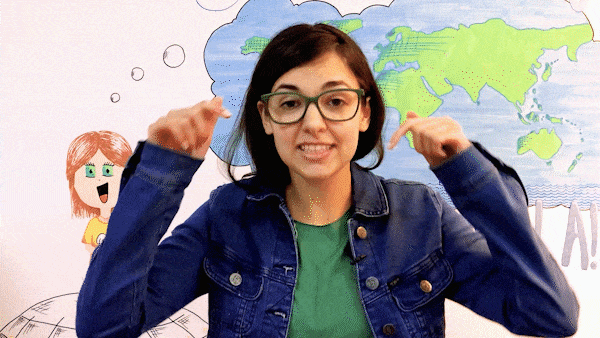
Uma das melhores formas de aumentar a produtividade ao criar projetos, tanto no Photoshop quanto em outros softwares, é através do uso de atalhos. A fim de melhor organização os atalhos do Curso Photoshop Susse estão sempre listados junto a suas respectivas aulas e também de forma unificada nesta página.
Além disso, você ainda poderá fazer download de um PDF com todos os atalhos utilizados ao longo do curso. A sugestão é que você deixe este PDF na área de trabalho ou em algum local de fácil acesso para que possa revisitá-lo de tempos em tempos até ter decorado os atalhos que fazem sentido para a sua rotina de trabalho com o Adobe Photoshop.
Atalhos utilizados nas aulas
Ferramentas
| Atalho | O que faz o atalho |
|---|---|
| Letra B | Brush (pincel) |
| Letra B | Brush Tool (Pincel) |
| Letra B | Pencil Tool (Lápis) |
| Letra B | Color Replacement Tool (Substituição de cor) |
| Letra B | Mixer Brush Tool (Pincel de mistura) |
| Letra C | Crop Tool (Ajustar) |
| Letra C | Perspective Crop Tool (Ajuste de perspectiva) |
| Letra C | Slice Tool (Fatia) |
| Letra C | Slice Select Tool (Seleção de fatia) |
| Letra D | Resetar as cores para o padrão (preto e branco) |
| Letra E | Eraser Tool (Borracha) |
| Letra E | Background Eraser Tool (Borracha de fundo) |
| Letra E | Magic Eraser Tool (Borracha mágica) |
| Letra F | Navegar entre os modos de visualização |
| Letra G | Gradient Tool (Degradê) |
| Letra G | Paint Bucket Tool |
| Letra H | Hand Tool (Mão) |
| Letra I | Eyedropper Tool (Conta-gotas) |
| Letra I | 3D Material Eyedropper Tool (Conta-gotas de materiais 3D) |
| Letra I | Color Sampler Tool (Amostra de cores) |
| Letra I | Ruler Tool (Régua) |
| Letra I | Note Tool (Notas) |
| Letra I | Count Tool (Contador) |
| Letra J | Spot Healing Brush Tool (Pincel de recuperação de ponto) |
| Letra J | Healing Brush Tool (Pincel de recuperação) |
| Letra J | Patch Tool |
| Letra J | Content-Aware Move Tool |
| Letra J | Red Eye Tool (Olho vermelho) |
| Letra K | Frame Tool (Quadro) |
| Letra L | Lasso Tool (Laço) |
| Letra L | Polygonal Lasso Tool (Laço poligonal) |
| Letra L | Magnetic Tool (Laço magnético) |
| Letra M | Rectangular Marquee Tool (Retângulo Seleção) |
| Letra M | Elliptical Marquee Tool (Elipse Seleção) |
| Letra O | Dodge Tool |
| Letra O | Burn Tool |
| Letra O | Sponge Tool (Esponja) |
| Letra P | Freeform Pen Tool (Caneta de forma livre) |
Gerais
| Atalho | O que faz o atalho |
|---|---|
| Alt + Arrastar camadas | Duplicar no local escolhido |
| Alt + Backspace | Preencher com a cor do primeiro plano |
| Alt + Clique (olhinho) | Visualiza somente a camada clicada |
| Alt + Clique entre as camadas | Criar Clipping Mask |
| Alt + Clique no Filtro + Arrasta | Duplicar o filtro em outra camada |
| Alt + Del (Delete) | Preencher com a cor do primeiro plano |
| Alt + Shift + Arrastar camadas | Duplicar no local escolhido mantendo alinhamento |
| Barra de Espaço | Visualizar gif ou vídeo |
| Ctrl – | Zoom Out |
| Ctrl + | Zoom In |
| Ctrl + ’ | Mostrar/ocultar grid |
| Ctrl + 0 | Zoom na área do canvas |
| Ctrl + 1 | Zoom 100% |
| Ctrl + A | Selecionar tudo |
| Ctrl + Alt + Clique na setinha ao lado do grupo | Colapsar todos os grupos |
| Ctrl + Alt + E | Mesclar camadas no topo |
| Ctrl + Alt + G | Criar Clipping Mask |
| Ctrl + Alt + Shift + K | Atalhos de teclado |
| Ctrl + Backspace | Preencher com a cor do segundo plano |
| Ctrl + C | Copiar |
| Ctrl + clique na camada | Selecionar várias camadas |
| Ctrl + Clique na máscara | Criar seleção a partir da máscara |
| Ctrl + Clique na miniatura | Criar seleção na camada, caminho ou canal |
| Ctrl + clique nas alças da imagem | Transformar imagem |
| Ctrl + D | Remover seleção |
| Ctrl + E | Mesclar camadas |
| Ctrl + G | Agrupar |
| Ctrl + H | Ativar/desativar guias |
| Ctrl + I | Inverter |
| Ctrl + J | Duplicar camada |
| Ctrl + L | Levels (Níveis) |
| Ctrl + N | Novo arquivo |
| Ctrl + O | Abrir arquivo |
| Ctrl + R | Mostrar/ocultar régua |
| Ctrl + S | Salvar arquivo |
| Ctrl + Shift + Alt + N | Criar camada sem janela |
| Ctrl + Shift + Alt + S | Salvar para web |
| Ctrl + Shift + C | Alinhar ao centro |
| Ctrl + Shift + G | Desagrupar |
| Ctrl + Shift + I | Inverter seleção |
| Ctrl + Shift + L | Alinhar à esquerda |
| Ctrl + Shift + N | Criar camada |
| Ctrl + Shift + R | Alinhar à direita |
| Ctrl + Shit + S | Salvar como |
| Ctrl + T | Transformar |
| Ctrl + V | Colar |
| Ctrl + W | Fechar arquivo |
| Ctrl + Z | Desfazer |
| Del (Delete) | Deletar |
| Dois cliques na máscara | Modo de edição de máscara |
| Dois cliques no nome da camada | Renomear |
| Dois cliques no T da camada de texto | Trocar o texto |
| Esc | Sair da ferramenta Crop |
| Esc | Escape (sair do texto) |
| Letra Q | Ativar/Desativar modo de máscara rápida |
| Letra X | Inverter as cores do primeiro e segundo plano |
| Letra Z | Zoom Tool |
| Segurar Barra de espaço | Hand Tool (Mão) |
| Setas do teclado | Move o objeto |
| Shift – | Alterna entre os modos de mesclagem (reverso) |
| Shift + | Alterna entre os modos de mesclagem |
| Shift + Alt + M | Modo Multiply (Multiplicar) |
| Shift + Alt + N | Modo Normal |
| Shift + Alt + O | Modo Overlay (Sobreposição) |
| Shift + Alt + S | Modo Screen (Tela) |
| Shift + Arrastar alças | Alinhar a alça ou girar de 15 em 15 graus |
| Shift + Clicar na máscara | Ativar/desativar a visualização da máscara |
| Shift + clique na camada | Selecionar camadas e intermediárias |
| Shift + clique no frame (quadro) | Selecionar quadro e intermediários |
| Shift + E | Alternar entre os tipos de borracha |
| Shift + I | Alternar entre as ferramentas do menu conta-gotas |
| Shift + L | Alternar entre Lasso, Polygonal e Magnetic |
| Shift + L | Alternar entre Lasso, Polygonal e Magnetic |
| Shift + setas | Move de 10px em 10px |
| Shift + setas | Move de 10px em 10px |
| Shift + setas | Move de 10px em 10px |
| Shift + setas | Move de 10px em 10px |
| Shift + V | Alternar entre Move Tool e Artboard |
| Shift + W | Alterna entre as ferramentas de seleção |
| Teclado Numérico (0 a 9) | Mudar a opacidade |
Específicos
| Atalho | O que faz o atalho | Quando funciona |
|---|---|---|
| Alt + Arrastar alça da imagem | Mexer em somente uma alça | Somente com imagem selecionada |
| Alt + Clicar no ponto | Converter em curvas ou retas | Com um caminho ou forma de vetor selecionado |
| Brush Tool (Pincel) + Setas | Girar o pincel | Com a ferramenta pincel ativa |
| Clone Stamp + Alt + Clique | Selecionar origem para cópia | Com a ferramenta Clone Stamp selecionada |
| Colchetes [ ou ] | Aumentar/Diminuir o tamanho do pincel | Com a ferramenta pincel ativa |
| Color Sampler + Ctrl | Mover o alvo | Com a ferramenta Color Sampler selecionada |
| Conta-Gotas + Alt | Muda a cor do segundo plano | Com o Conta-gotas selecionado |
| Conta-Gotas + Shift | Color Sampler (Amostra de cores) | Com o Conta-gotas selecionado |
| Ctrl + Shit + > ou < | Aumentar/Diminuir o texto | Com um texto selecionado |
| Ctrl + Shit + Alt + > ou < | Aumentar/Diminuir o texto mais rápido 😛 | Com um texto selecionado |
| Ctrl + Shit + Alt + > ou < | Aumentar/Diminuir o texto rápido | Com um texto selecionado |
| Ctrl + Shit + Alt + > ou < | Aumentar/Diminuir o texto rápido | Com um texto selecionado |
| Healing Brush + Alt + Clique | Selecionar origem para cópia | Com a ferramenta Healing Brush selecionada |
| Linha + Shift | Alinhar ou girar de 15 em 15 graus | Com a ferramenta Line (linha) selecionada |
| Mover e a agulha + Shift | Move a agulha com efeito “magnético” (snap) | No painel de Timeline (Linha do tempo) |
| Quick Selection + Alt | Subtrair seleção | Com a ferramenta Quick Selection selecionada |
Baixe os todos atalhos em PDF
- Tipo de arquivo: Tabela em PDF (.pdf).
- Tamanho: 87 kb.
- Licença: livre para uso pessoal e comercial. Venda proibida.
- Créditos: desenvolvido por Maiane Gabriele (créditos não são obrigatórios, mas são apreciados).
Gostou deste material?
Me ajude compartilhando!
